Android開発 on Chromebook
Android Studioのインストールをすることはしていたのだけど、実際になにかやってみないとってことで、一旦Basic Activityのプロジェクトをbuildしてみて。。。って思ってまずはプロジェクトを新規作成して、Buildをと思ったのだけど何かがおかしい。Buildができない。
おお、そうかエミュレーターの設定を。。。っておもったらあれがない。ADV Managerがいないのである。
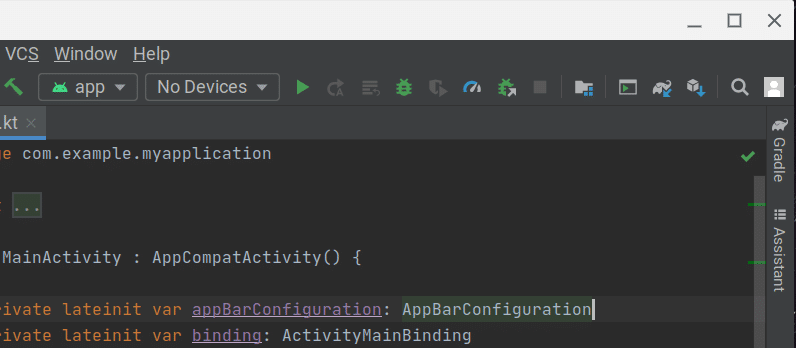
だから実行環境がNo Devicesとなっているので、Buildができない。ってことで、Troubleshoot for Connectionsを見てみると、以下のようなことが書いてある。って、単にDeviceをつなぐときのトラブルシュートですね。。。

しょうがないので、ChromeOS.devで確認をしてみる。するとAndroid Emulatorってサポートされているじゃないかと・・・

ところがその下にあるSupport Listを見ているとPixelbook Goがない。。

え?もしかしてハズレ機種選んだ?的なことをおもった。。でもWebページさらに読んでいるとADB and testing Android appsなんていう記事タイトルが目にはいってきた。その記事を読んでいくと、以前はDeveloperモードでしか動かなかったADBがChrome81以降Developerモードじゃなくて動くようになったという記述があり。。なので、このページのインストラクションに従ってADBをenableする。設定からDevelopers > Linux development environment(Beta) > と行くとその中にDevelop Android appsという項目がある。

これを選択するとEnable ADB Debuggingという項目が出てくる。

この項目をEnableすると、再起動を求められるので実行する。ここでnoteにメモをしながら作業をしていたので、その記録がなくなったのはご愛嬌。
再起動後にAndroid Studioを立ち上げて見ると、No Devicesだったところが以下のようになっていた。
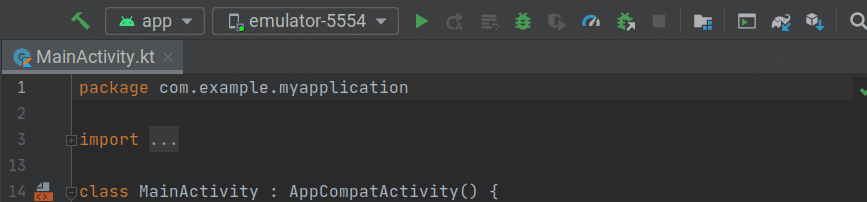
emulator-5554となっていて、buildして実行できそう。ってことで早速実行したら、動いた!

ちなみに実行デバイスの指定のところを開いてみると以下のような感じ。

Select Multiple Devicesを選択してみたけど、表示された画面ではemulator-5554しか選択肢がなかった。
ということで、Android Studioの仮想環境周りはWindows, Macでの体験とちょっと異なっていて微妙に躓いた。おそらくここもそのうち改善されて近い体験になっていくのかもしれないが、ちょい惜しい感じがした。
もしかしたら、Chromebook歴が長い人にとっては常識的なことだったかもしれないが、Chromebook初心者にとってはちょっと躓いてしまうかもしれないなと思ったり、もう少しちゃんと設定を見ていれば気がつくよねって思ったり。。。
この記事が気に入ったらサポートをしてみませんか?
